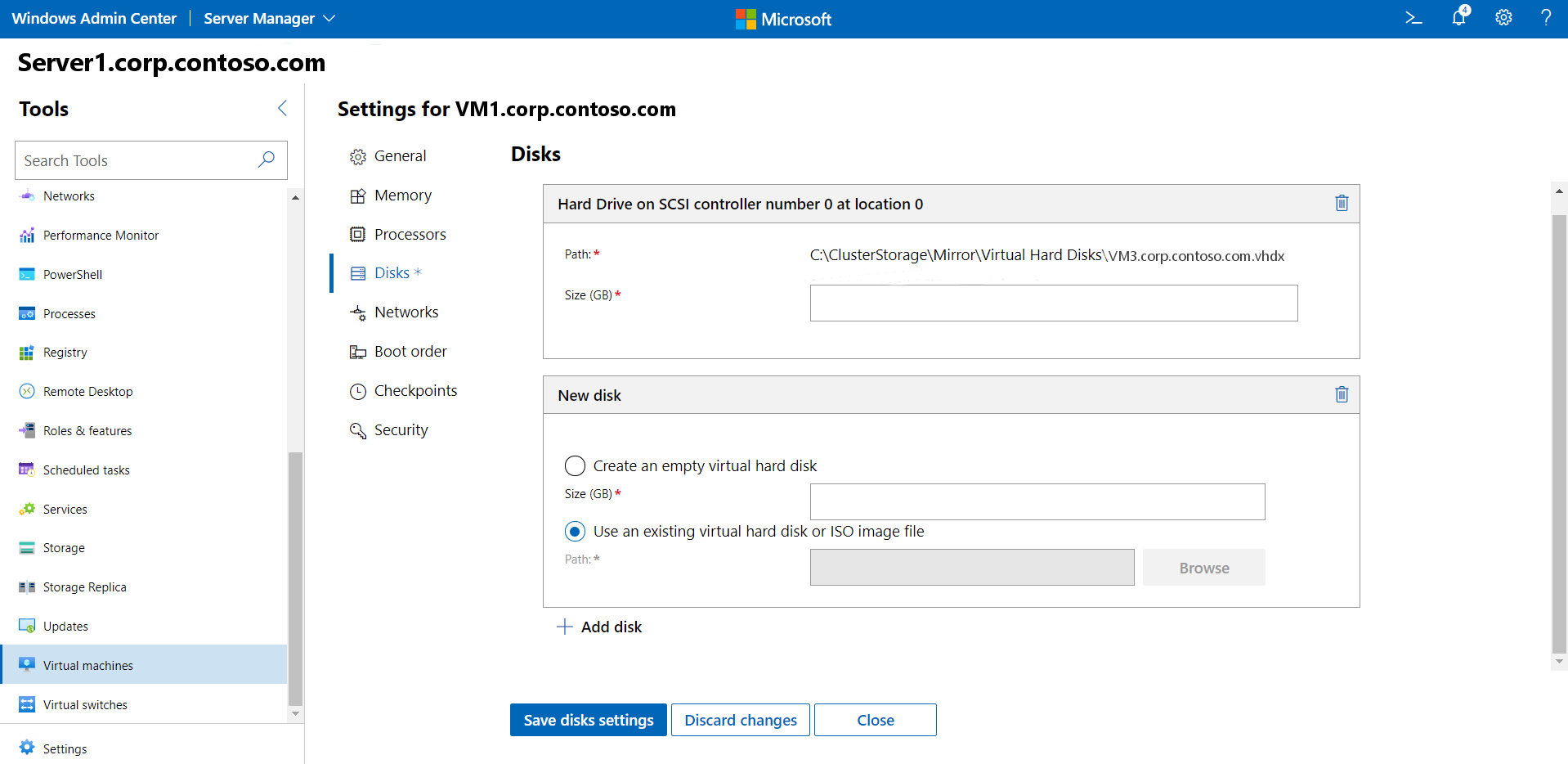將 VM 升級至 Windows Server Azure Edition
適用於:Azure Stack HCI 版本 22H2 和 21H2、Windows Server 2022、Windows Server 2019、Windows Server 2016
重要
Azure Stack HCI 現在是 Azure 本機的一部分。 產品檔案重新命名正在進行中。 不過,舊版的 Azure Stack HCI,例如 22H2 會繼續參考 Azure Stack HCI,而且不會反映名稱變更。 深入了解。
本文說明如何將 Azure Stack HCI 叢集上執行的現有 Windows Server 虛擬機(VM)升級至 Windows Server Azure Edition。
必要條件
確認您的 Azure Stack HCI 叢集已設定為支援 Windows Server Azure Edition。 檢閱部署 Windows Server Azure Edition VM 中的考慮一節。
請確定 已啟用 Azure 權益 ,且您獲得使用 Windows Server Azure Edition 的授權。
檢閱 VM 相容性。 Windows Server Azure Edition 僅支援已啟用安全開機的第 2 代 VM。 使用使用 Windows Admin Center 管理 VM,您可以在其詳細數據頁面上檢視特定 VM 的產生,以及 VM 設定的 [安全性] 區段中的安全開機狀態。
請遵循一般更新程式,以確保最新的累積更新會套用至 VM。
請考慮使用您建立的備份程式或擷取 Hyper-V 生產快照集來備份 VM。 確認升級成功之後,您可以刪除檢查點以節省磁碟空間。
使用 ISO 檔案執行升級
完成所有必要條件之後,請遵循下列步驟:
將 Windows Server Azure Edition 安裝程式.iso檔案下載到可從所有 Azure Stack HCI 叢集節點存取的記憶體位置:
在 Windows Admin Center 的 [工具] 底下,選取 [虛擬機]。
選取右側的 [ 清查 ] 索引標籤,選取要升級的 VM,然後選取 [ 設定]。
在 VM 的 [ 設定 ] 頁面上,選取 [ 磁盘]。
選取 [使用現有的虛擬硬碟或 ISO 映像檔] 選項。 流覽至.iso檔案的位置,然後選取 [ 儲存磁碟設定]。 這會將下載的.iso檔案附加至要升級的 VM。
在 [工具] 底下,再次選取 [虛擬機]。
選取右側的 [ 清查 ] 索引卷標,選取要升級的 VM 旁的複選框,然後選取 [ 連線]。
以本機 Administrators 群組的使用者身分登入 VM。
下一步
- 啟用 Azure Edition Server Core VM 的 Hotpatch。
- 深入瞭解 Windows Server Azure Edition VM。